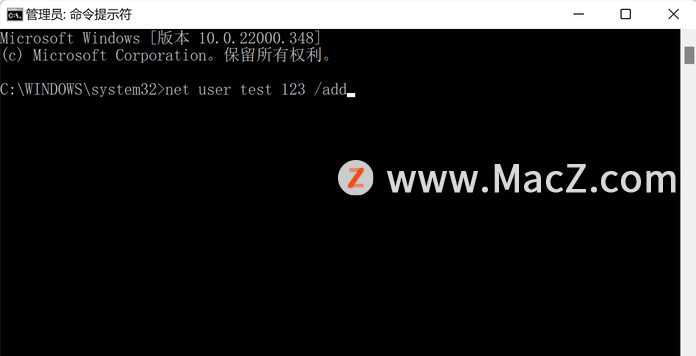最近使用达芬奇15 mac的用户都有同样的问题,不知道达芬奇如何导入视频,那么达芬奇15怎么导入视频呢?今天小编就给大家解决达芬奇无法导入视频的问题。感兴趣的朋友可以来看看!
DaVinci Resolve Studio 17 for Mac(达芬奇剪辑调色软件)
立即下载
DaVinci Resolve Studio 17 for Mac是一款运行在Mac OS系统上的知名调色软件,DaVinci Resolve 17是一个重要的新版本,具有100多项新功能和200项改进!彩色页面具有新的HDR分级工具,重新设计的主控件,基于AI的魔术面具等。Fairlight更新了鼠标和键盘编辑选择工具,因此,与Fairlight Audio Core和FlexBus(下一代音频引擎和支持2000条音轨的总线架构)一起,可以更快地工作!编辑者可以使用元分隔符,用于音频微调的缩放波形,智能重新定格,统一的检查器以及许多其他节省时间的工具来获取元数据板岩视图。此外,现在可以在Fusion中创建的合成用作编辑和剪切页面上的效果,标题或转场!
2022-03-302.63 GB简体中文
打开达芬奇调色软件,选择媒体池,在macter处右键选择【添加媒体夹】如图

新建媒体夹名字为bin1,再右键选择【导入媒体】,如图:

选择你需要打开的素材视频,然后点击打开,如图:

把导入的视频拖入编辑页面即可开始编辑,如图:

达芬奇15mac视频编辑页面可以看到视频了!

以上就是小编给大家介绍的达芬奇使用教程达芬奇如何导入视频,你学会了吗?更多达芬奇使用常见问题请继续关注我们Macdown!
未经允许不得转载:搬瓦工VPS_美国VPS » mac达芬奇15怎么导入视频,DaVinci Resolve使用教程
 搬瓦工VPS_美国VPS
搬瓦工VPS_美国VPS